Руководство: Как очистить память смартфона Xiaomi
Спустя какое-то время с начала использования смартфона на нём копится различный «мусор», пожирающий свободное пространство памяти, и это владельцы телефонов Xiaomi не являются исключением. Многие пользователь MIUI сталкиваются с тем, что в результате анализа хранилища раздел «Другое» съедает до 30 Гб дискового пространства, а что именно подразумевается под этим словом, неизвестно.
Чтобы решить эту проблему, мы создали подробное руководство, в котором детально описано, как удалить ненужные файлы на телефонах Xiaomi, Redmi и POCO под управлением MIUI. В этой статье мы расскажем о нескольких методах удаления мусора, временных файлов и очистки временных файлов с вашего смартфона. В результате вы сможете освободить драгоценное пространство для хранения более необходимой информации на своем девайсе.
Обратите внимание, что все действия, которые вы выполняете в разделах 3 и 4 данного руководства, вы выполняете на свой страх и риск. Без крайней необходимости лучше эти пункты пропустить.
Что такое другие файлы на MIUI?
Файлы, которые попадают в раздел «Другое» на MIUI, представляют собой набор временных и кэш-файлов, используемых приложениями и операционной системой. Также сюда относятся файлы, которые задействовались какими-то приложениями ранее. Например, в результате использования определенного приложения, например, мессенджера Telegram, оно будет хранить кэш-файлы для всех данных, которые были отправлены или получены. В MIUI эти файлы считаются «другими».
Кроме того, приложения регулярно хранят временные и кэш-файлы в фоновом режиме для плавного и быстрого функционирования, чтобы им не приходилось постоянно подгружать контент. Со временем эти кэш-файлы накапливаются и занимают гигабайты места, что порой может сильно ограничивать пользователя. Поэтому время от времени важно удалять другие файлы на MIUI. И чтобы начать процесс, давайте начнем с Telegram.
1. Очистка кэша Telegram
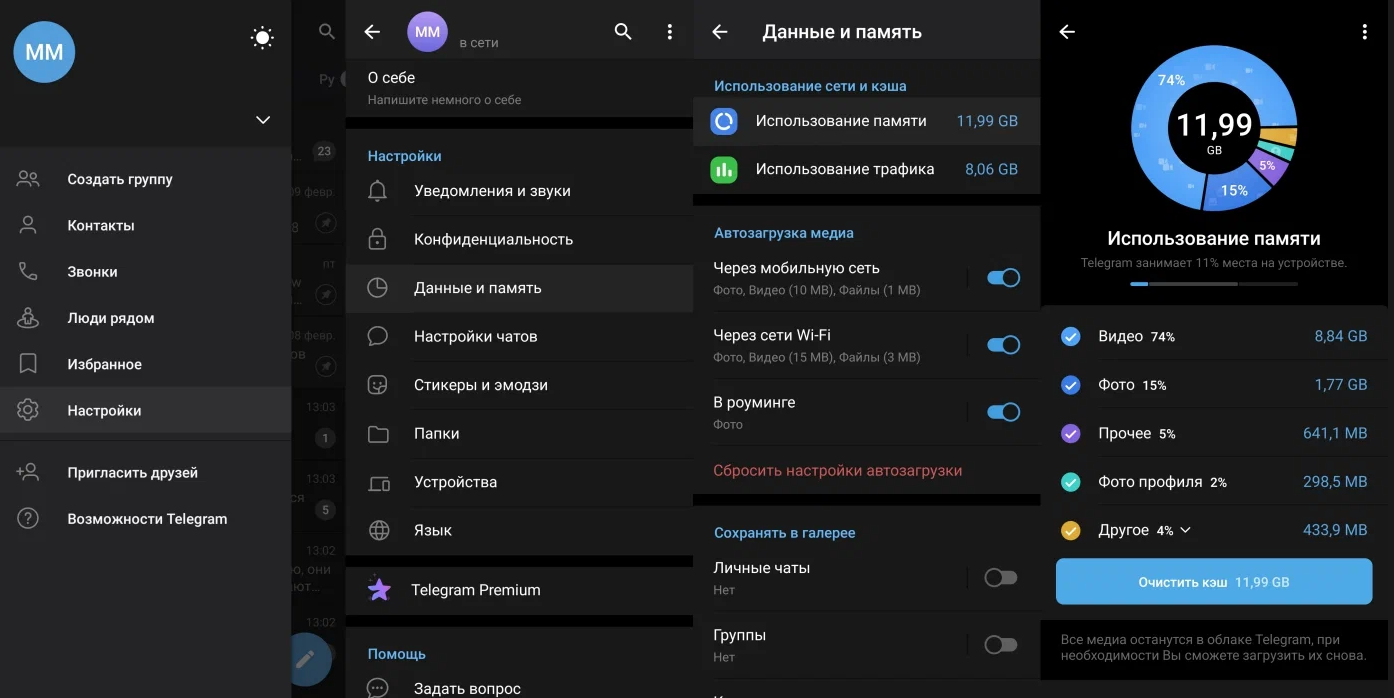
Если вы являетесь пользователем Telegram, то наверняка вы уже сталкивались с проблемой нехватки пространства на диске смартфона. Большинство пользователей не знают, что этот мессенджер хранит тонну данных непосредственно на смартфоне, которая порой может занимать 10, 20 Гб или даже еще больше (в зависимости от индивидуального типа использования приложения. Также учитывайте, что просмотр информации о приложении Telegram через настройки телефона некорректно отображает сведения об используемом пространстве, порой значительно преуменьшая эти данные.
К счастью, сам Telegram имеет встроенную настройку, которая показывает общее пространство, занимаемое временными файлами, а также предоставляет простой способ их удаления. Поэтому, если вы используете приложение Telegram на своем телефоне на базе MIUI, вам необходимо сделать всего лишь несколько нажатий экрана:
Шаг 1. Сначала откройте приложение Telegram и перейдите в меню с тремя полосками ≡ в верхнем левом углу, а затем нажмите «Настройки».
Шаг 2. Теперь перейдите в «Данные и память». После этого в самом верху страницы вы увидите строку «Использование памяти», в которой будет показан настоящий объем временных файлов на смартфоне. Войдите в этот раздел.
Шаг 3. Здесь вы увидите детальное распределение временных файлов по категориям и кнопку «Очистить кэш». Нажмите её, и Telegram за несколько секунд удалит ненужные файлы и тем самым значительно освободит место, занимаемое "Другими" файлами в MIUI.
Шаг 4. Мы также рекомендуем изменить допустимый максимальный размер кэша. Это можно сделать здесь же, в разделе «Использование памяти», прокрутив страницу чуть ниже. Установите ползунок на один из доступных вариантов (5 Гб, 16 Гб, 32 Гб или неограниченно), который считаете допустимым для своего устройства.
Наконец, также можно изменить ключевые настройки Telegram, чтобы он автоматически не загружал медиафайлы в фоновом режиме. В разделе «Данные и память» для этого необходимо отключить все три переключателя в подпункте «Автозагрузка медиа» – Через мобильную сеть, Через сети Wi-Fi и В роуминге.
2. Очистка корзины Галереи
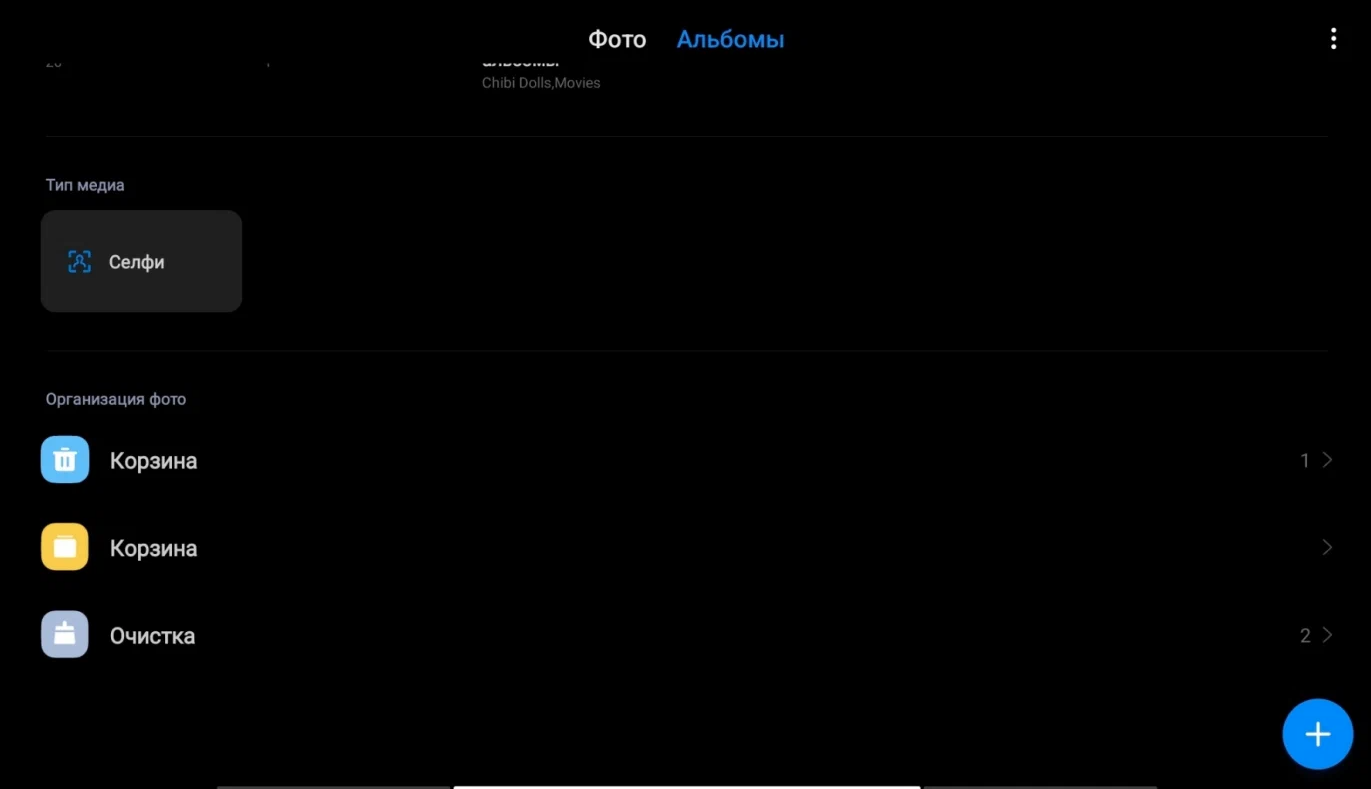
Всякий раз, когда вы удаляете фотографию или видео с телефона Xiaomi, оно попадает в папку «Корзина», скрытую в родном приложении «Галерея». Медиафайлы остаются в корзине в течение 30 дней, а затем автоматически удаляются навсегда. Если вы хотите удалить все помещенные в корзину файлы сразу и сократить объем хранения других файлов в MIUI, выполните следующие действия:
Шаг 1. Откройте приложение «Галерея» и перейдите в раздел «Альбомы». Здесь прокрутите вниз и откройте «Корзина».
Шаг 2. Теперь перед вами появятся все недавно удаленные фотографии и видео. Если вы уверены, что никакой из файлов вам не нужен, то просто нажмите «Очистить корзину». Вот и все.
3. Удаление больших файлов папки Android
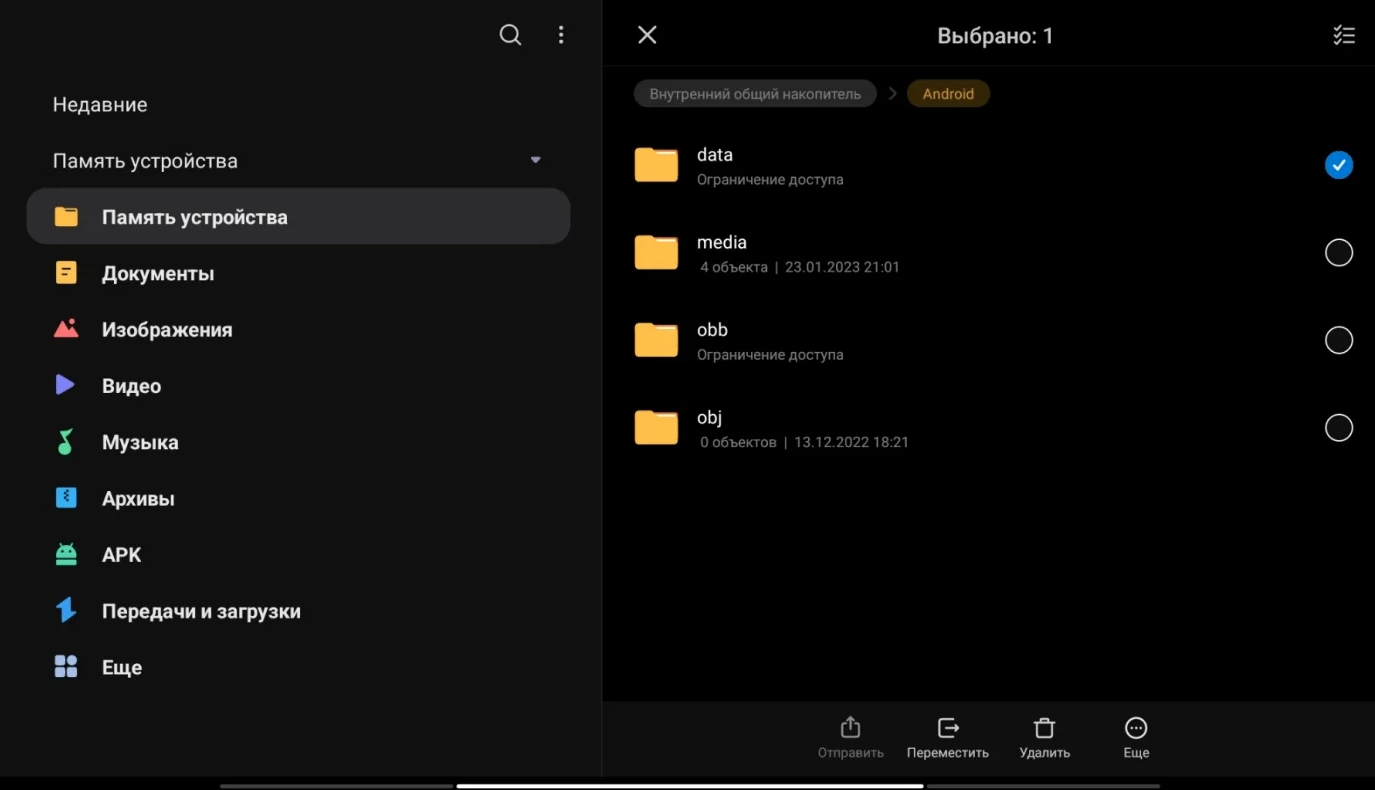
Папка Android хранит многие кэши и временные файлы, используемые приложениями. Вы можете проанализировать файлы с помощью файлового менеджера и удалить их, чтобы освободить хранилище на своем телефоне. Но здесь важно понимать, что папка Android является системной, а потому не стоит бездумно удалять всё подряд, что кажется вам лишним, в том числе и файлы объемом 0 байт.
Шаг 1. Установите любой файловый менеджер из магазина приложений Google Play, например, Solid Explorer.
Шаг 2. Затем откройте файловый менеджер и перейдите в папку «Android». Затем откройте папку «data».
3. Теперь нажмите на меню с тремя точками в правом верхнем углу и выберите «Свойства». Потребуется некоторое время для расчета используемого хранилища.
4. Здесь прокрутите вправо, и вы найдете раздел «Топ-20». В этом разделе вы найдете два десятка самых больших файлов, которые можно удалить. Отметьте их все и удалите файлы навсегда.
Важно: как правило, эти файлы можно удалить без каких-либо проблем, но всё, что вы делаете, вы делаете на свой страх и риск.
4. Удаление файлов через Storage Analyzer and Disk Usage
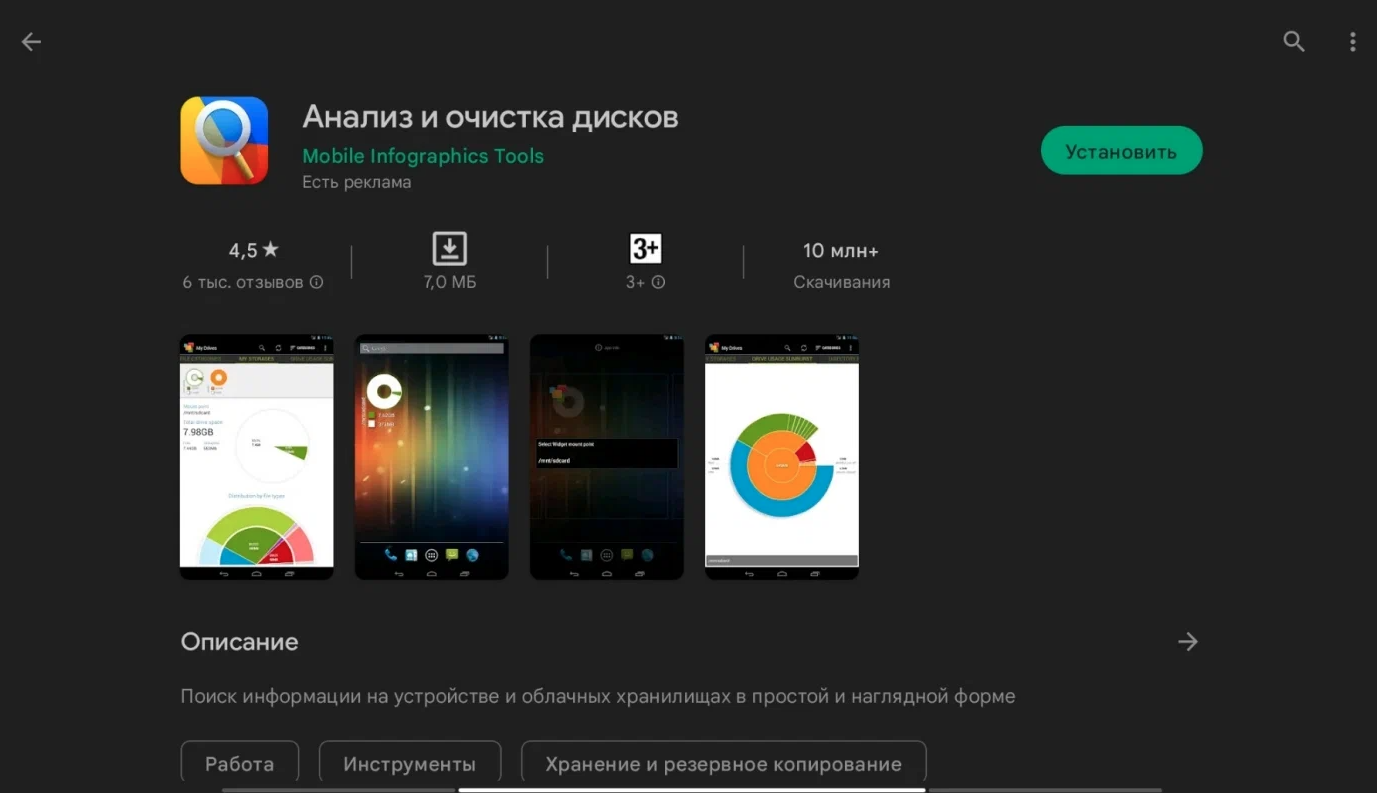
В дополнение к Solid Explorer, приложение под названием «Анализ и очистка дисков» – это отличное решение, которое позволяет получить доступ и удалить файлы «Другие» непосредственно в MIUI. Так вы сможете легко найти ненужные файлы и быстро стереть их.
Шаг 1. Установите приложение Storage Analyzer and Disk Usage на свой смартфон Xiaomi.
Шаг 2. Откройте его и предоставьте все запрашиваемые разрешения. После этого перейдите во вкладку «Категории файлов» в верхнем левом меню. Здесь вы найдете раздел «Прочее», откройте его.
Шаг 3. Тут вы наверняка наткнетесь на множество больших файлов. Удалите те из них, которые вам не нужны. Обязательно убедитесь, что вы не удаляете файлы с расширениями «obb», «0» и «.» (точечные файлы), так как они имеют решающее значение для системы.
Шаг 4. Проведите дальнейший осмотр приложения и удалите большие видео, изображения, аудио и т.д. со своего телефона Xiaomi.
5. Удаление локального резервного копирования MIUI
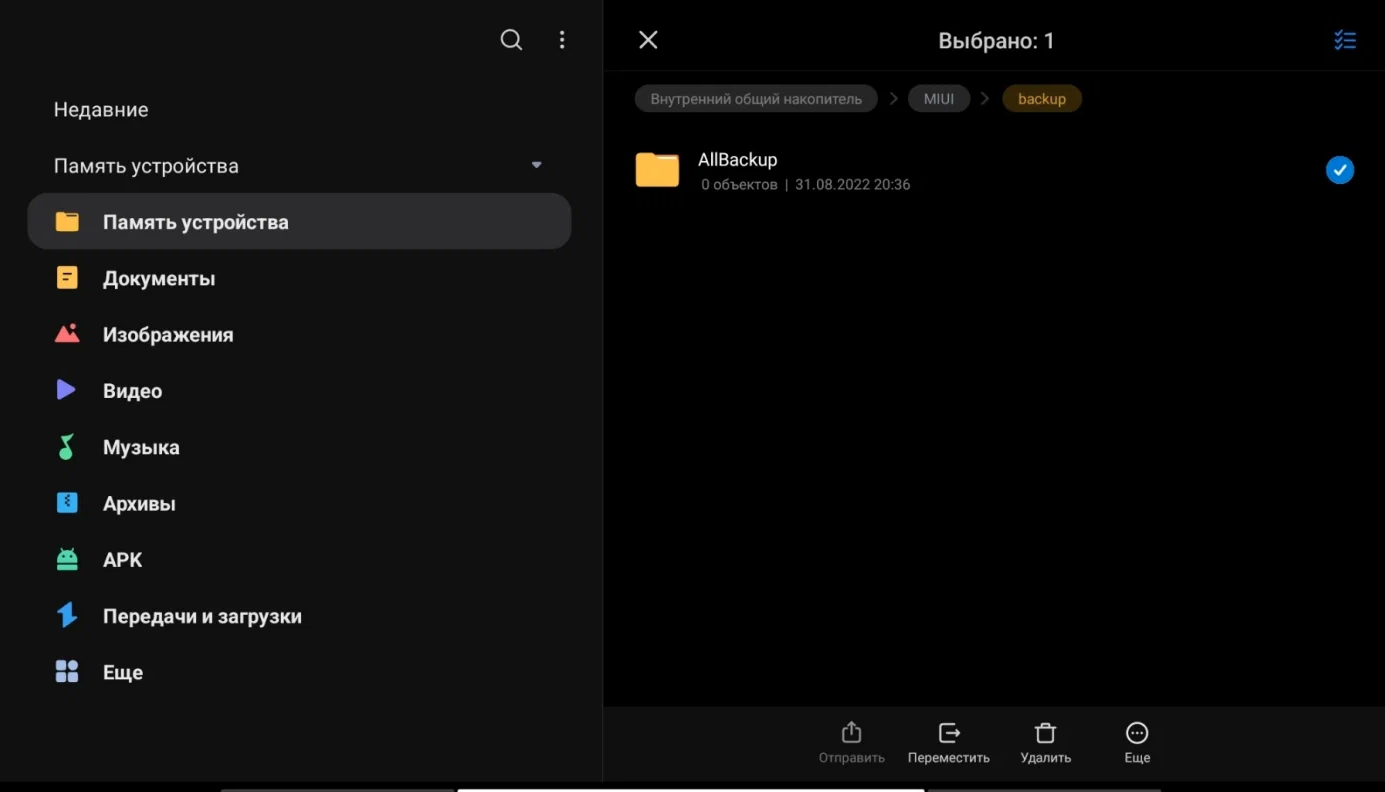
Система MIUI имеет функцию «Резервное копирование и восстановление», которая позволяет пользователям создавать локальную резервную копию всего устройства. Если пользователь включил эту функцию, то со временем она станет занимать много места, и часть хранилища, попадающая в раздел «Другие файлы», будет продолжать увеличиваться. Поэтому, чтобы удалить локальную резервную копию, выполните следующие действия:
Шаг 1. Откройте Solid Explorer или собственный файловый менеджер, предустанавливаемый в MIUI. Затем откройте папку «MIUI» и перейдите в «Backups».
Шаг 2. Здесь нажмите «AllBackup», а теперь удалите папку локального резервного копирования.
Обратите внимание, что, удалив резервную копию, вы не потеряете никакие файлы или фотографии, хранящиеся на вашем устройстве, так как это просто только «запасная» копия всех ваших данных.
6. Очистка данных приложения на MIUI
Наконец, теперь удалим данные приложений, которые занимают много места на вашем телефоне Xiaomi, Redmi или POCO. Вот как работает этот метод:
Шаг 1. Откройте Настройки и перейдите в «Приложения», а теперь выберите «Управление приложениями».
Шаг 2. Затем нажмите на меню «Сортировать по...» и выберите «Используемое хранилище». Приложение будет сверху показывать приложения с самым высоким объемом данных.
Шаг 3. Откройте нужное приложение и нажмите «Очистить данные» внизу. После этого выберите «Очистить все данные» для приложений, которыми вы не пользуетесь на постоянной основе и которые при этом занимают огромное количество места. Что касается приложений, которые используются регулярно, таких как Viber, WhatsApp и YouTube, очистите только кэш.
Шаг 4. Повторите этот процесс для других приложений в списке, что в итоге удалит «Другие» файлы в MIUI и сократит объем занятого дискового пространства.
Безопасно ли удалять другие файлы в MIUI?
Да, другие файлы удалять безопасно. Однако в некоторых случаях необходимо проявить осторожность – не стоит удалять те файлы, происхождение которых вам неизвестно, которые весят 0 байт и/или которые имеют необычные расширения по типу «Crypt15», «0» или «.», так как они необходимы для стабильной и бесперебойной работы системы.



